不久前,一位朋友给我发了她即将出版的一本书的预览,并让我读一读。我很高兴——但不幸的是,她发送的副本格式为PDF。由于我通常使用手机阅读书籍和其他文件,因此我已经知道这是导致眼睛疲劳的原因。
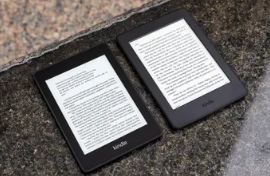
我花了三天令人沮丧的时间眯着眼睛看着我的屏幕,直到有人提醒我,你可以通过电子邮件将PDF发送到你的亚马逊帐户,方法是将文件转换为易于在Kindle或Kindle应用程序上阅读的格式。我尝试了一下,它的作用就像一个魅力,使文档更容易阅读。
如果您发现自己遇到同样的问题,以下是如何转换PDF以便使用Kindle或Kindle应用程序轻松阅读。
第一步:找到您的Kindle电子邮件地址
首先,您必须确定两点信息:您需要您的特殊Kindle电子邮件地址(您将向其发送文件),并且您需要确保用于发送文件的个人电子邮件地址是经亚马逊验证。
在您的笔记本电脑或台式机上:
转到亚马逊管理您的内容和设备页面上的首选项选项卡。
向下滚动并单击“个人文档设置”。
向下滚动至“发送至Kindle电子邮件设置”。这将显示您拥有的任何支持Kindle的设备的电子邮件地址。
在同一页面上,向下滚动到“批准的个人文档电子邮件列表”。这将显示您可以发送邮件的所有电子邮件地址。如果您没有看到当前的电子邮件地址,可以使用列表底部的链接添加新电子邮件地址。
如果您没有看到当前的电子邮件地址,可以添加新的电子邮件地址
如果您没有看到当前的电子邮件地址,您可以添加一个新地址。
您还可以在移动Kindle应用程序上找到您的Kindle电子邮件地址:
进入主页并点击右下角的更多。
选择“设置”。
您的Kindle地址将位于“发送至Kindle电子邮件地址”下。
第二步:通过电子邮件将文档发送到您的Kindle设备或应用程序
一旦这些都建立起来,就可以非常简单地将PDF发送到您的Kindle或带有Kindle应用程序的设备:
创建电子邮件(使用您批准的电子邮件帐户)并附上您的PDF。
在主题行中键入“转换”。
将其发送至您要将其发送到的设备的Kindle地址。(如果您有不止一台Kindle使用设备,请注意每台设备都有不同的地址。)
将PDF转换为Kindle文件只需通过电子邮件即可。
将PDF转换为Kindle文件只需一封电子邮件。
文件可能需要几分钟的时间才会出现在您的Kindle或支持Kindle的设备上,但很快您就会拥有PDF的Kindle版本,您可以在其中添加书签、注释以及更改字体和字号等即使不可避免地会出现一些小问题(大多数转换并不完美),您最终也会得到一个更具可读性的文档。

